converta MPG / MPEG para MP4 com velocidade rápida e alta qualidade de imagem / som.
- Converter AVCHD para MP4
- Converter MP4 para WAV
- Conversão MP4 para WebM
- Conversão MPG para MP4
- Converter SWF para MP4
- Converter MP4 para OGG
- Converter VOB para MP4
- Converter M3U8 em MP4
- Converter MP4 para MPEG
- Incorporar legendas no MP4
- Divisores MP4
- Remover áudio do MP4
- Converta vídeos 3GP para MP4
- Editar arquivos MP4
- Converter AVI para MP4
- Converter MOD para MP4
- Converter MP4 para MKV
- Conversão WMA para MP4
- Converter MP4 para WMV
Conversores MP4 mais excepcionais para iPhone [comprovado e testado]
 atualizado por Lisa Ou / 10 de novembro de 2021 16:30
atualizado por Lisa Ou / 10 de novembro de 2021 16:30A maioria dos formatos de arquivo de vídeo pode ser reproduzida em um iPhone. No entanto, se você deseja aumentar a compatibilidade e o consumo de espaço de memória de seus arquivos de vídeo, mantendo uma excelente qualidade, deve convertê-los para o formato MP4. MP4 é o formato de arquivo mais recomendado para a conversão de arquivos de vídeo porque é compatível com todas as plataformas e dispositivos. Você pode querer converter seus arquivos MP4 sem um computador. Por falar nisso, você pode usar aplicativos móveis da App Store para converter vídeos do iPhone para o formato MP4 de maneira fácil e rápida. Continue lendo e aprenda como converter vídeos do iPhone para MP4 com os aplicativos do iPhone fornecidos abaixo.
![Conversores MP4 mais excepcionais para iPhone [comprovado e testado]](https://www.fonelab.com/images/video-converter-ultimate/mp4-converter-iphone.jpg)

Lista de guias
1. Os 5 principais conversores MP4 no iPhone
iConv - Conversor de Vídeo e PDF
Em primeiro lugar, o iConverter ou simplesmente conhecido como iConv da App Store, que é um aplicativo móvel que você pode usar para converter vídeos do iPhone para MP4. Em segundo lugar, além da conversão de vídeo, documentos, fotos e áudio também podem ser convertidos usando este aplicativo. Além da conversão, o iConv também permite visualizar, cortar, compactar e descompactar seus arquivos. Esta é uma ferramenta muito útil e versátil para converter vídeo para MP4 no iPhone.
Prós:
- Funciona mesmo sem uma conexão com a Internet após a instalação.
- A conversão de documentos e arquivos de mídia é suportada.
- Você tem a opção de personalizar suas saídas de vídeo.
- Funções de compressão e descompressão
Contras:
- Formatos de arquivo limitados são suportados como entrada e saída.
- Relatórios de falhas de aplicativos ou preocupações suspensass.iconv-video-and-pdf-converter.jpg
Conversor de mídia - Vídeo para MP3
Outro aplicativo que pode ser usado como conversor de MP4 no iPhone é o Media Converter. Este programa pode converter entre uma variedade de tipos de arquivos de vídeo e áudio. Além disso, um iPhone não oferece suporte a uma ampla variedade de formatos de arquivo de mídia, mas o Media Converter possui um reprodutor de vídeo integrado. Use este aplicativo para converter ou salvar MP4 para iPhone e, em seguida, desfrute de seus arquivos de vídeo em seu iPhone.
Prós:
- Seu media player é capaz de reproduzir praticamente qualquer formato de arquivo de música ou vídeo.
- É possível extrair áudio.
- Ativa a compactação de vídeo, bem como o corte de vídeo.
Contras:
- Existem muitos anúncios no aplicativo.
- Os formatos de arquivo de entrada e saída para áudio e vídeo são limitados. Media-converter-video-to-mp3.jpg
O conversor de vídeo
O Video Converter é um aplicativo da App Store que torna a conversão de vídeo simples, rápida e sem bateria. Além disso, como este aplicativo é executado em um servidor em nuvem, ele requer uma conexão com a Internet para o uso. No entanto, existem alguns recursos adicionais no aplicativo, como a conversão de formatos de arquivo específicos usando conversões locais, o que significa que funcionará mesmo se você não tiver uma conexão online. Alinhado a isso, você pode usar este aplicativo como um conversor de YouTube para MP4 iPhone.
Prós:
- Suporta uma ampla variedade de formatos de arquivo de áudio e vídeo como entrada e saída.
- O processo de conversão fácil e rápido, com a opção de compartilhar arquivos de saída.
- Conversor MP4-YouTube no iPhone.
Contras:
- Requer conexão com a internet ao usar a capacidade máxima do aplicativo.
- O desempenho do aplicativo fica prejudicado a longo prazo. O-video-converter.jpg
Conversor e Compressor de Vídeo
Video Converter and Compressor é um aplicativo da App Store que afirma ser o conversor e compressor de áudio e vídeo mais rápido. Este programa também permite que você converta entre os tipos de arquivos de vídeo e áudio mais comuns. Junto com sua função principal de conversão e compactação, essa ferramenta também permite mesclar arquivos de áudio e vídeo, alterar o codec e ajustar a resolução. Este é realmente um aplicativo excelente e útil para converter para MP4 no iPhone.
Prós:
- Quase todos os tipos de arquivos de vídeo são suportados para conversão.
- É uma aplicação móvel versátil e multifuncional (conversão, compressão, fusão, personalização).
- É possível processar dados em lotes.
Contras:
- O atendimento ao cliente e as avaliações são insatisfatórios.
- O processo de conversão é lento para o cliente.video-converter-and-compressor.jpgs
Conversor e Compressor de Vídeo
Video Converter & Compressor é um aplicativo para iPhone da App Store que permite converter arquivos de vídeo de forma rápida e fácil. Seu objetivo principal é converter e redimensionar arquivos de vídeo, bem como converter dados de áudio em arquivos de vídeo. Este programa também permite criar listas de reprodução, bem como reproduzir vídeos. Este aplicativo é especialmente útil para formatos de arquivo de vídeo que o iPhone não oferece suporte nativo. Este será realmente um ótimo conversor de MP4 no iPhone.
Prós:
- Permite a reprodução de vídeo ou pode atuar como um reprodutor de mídia.
- A conversão de vídeos é um processo direto e rápido.
Contras:
- Apenas alguns formatos de arquivo são suportados para entrada e saída.video-convert-compressor.jpg
Como alternativa, você pode usar uma ferramenta de conversão de computador para uma conversão mais eficaz e eficiente, pois os aplicativos móveis têm limitações. As funcionalidades e o desempenho dos aplicativos móveis são limitados e restritos, ao contrário de quando se usa uma ferramenta de conversão versátil e acessível em um computador. Com isso dito, aprenda como salvar vídeos do iPhone como MP4 com uma ferramenta de conversão versátil e multifuncional que você pode instalar e usar em seu computador.
O Video Converter Ultimate é o melhor software de conversão de vídeo e áudio que pode converter MPG / MPEG para MP4 com velocidade rápida e alta qualidade de imagem / som.
- Converta qualquer vídeo / áudio como MPG, MP4, MOV, AVI, FLV, MP3, etc.
- Suporta conversão de vídeo HD 1080p / 720p e 4K UHD.
- Recursos poderosos de edição, como Aparar, Cortar, Girar, Efeitos, Aprimorar, 3D e muito mais.
2. Como converter vídeo do iPhone para MP4 no computador com o FoneLab Video Converter Ultimate
FoneLab Video Converter Ultimate é um conversor de arquivos multimídia que pode converter áudio e arquivos de vídeo, bem como arquivos de vídeo para arquivos de áudio e vice-versa. O FoneLab Video Converter Ultimate também suporta uma ampla variedade de formatos de arquivos de mídia, além de outras funções. Você poderá personalizar seus arquivos de mídia, combinar vários arquivos em um único arquivo e converter vários arquivos no mesmo ou em formatos diferentes. Também vale a pena notar que esta ferramenta é compatível com os sistemas operacionais Windows e Mac, tornando-a bastante adaptável. Aprenda como salvar MP4 no iPhone ou salvar vídeo do iPhone em MP4 com etapas simples e fáceis.
Passos sobre como converter vídeo do iPhone para MP4 com o FoneLab Video Converter Ultimate:
Passo 1Em primeiro lugar, instale e abra o FoneLab Video Converter Ultimate no seu computador. Esta ferramenta será aberta automaticamente assim que for instalada com sucesso.

Passo 2Em segundo lugar, importe o vídeo do seu iPhone para o programa. Você pode clicar no botão Adicionar arquivos botão ou simplesmente arraste e solte o arquivo de vídeo na interface.

Passo 3Em terceiro lugar, selecione MP4 como o formato de exportação para o arquivo de vídeo. Abra o Perfil ícone ou clique Converter tudo em. Em seguida, no menu suspenso que aparecerá, selecione Vídeo depois MP4 como formato de saída.

Como alternativa, clique em dispositivo e selecione iPhone se você quiser salvar MP4 para o formato compatível com o iPhone. Você também pode converter outro formato de arquivo em um formato compatível com o dispositivo iPhone.
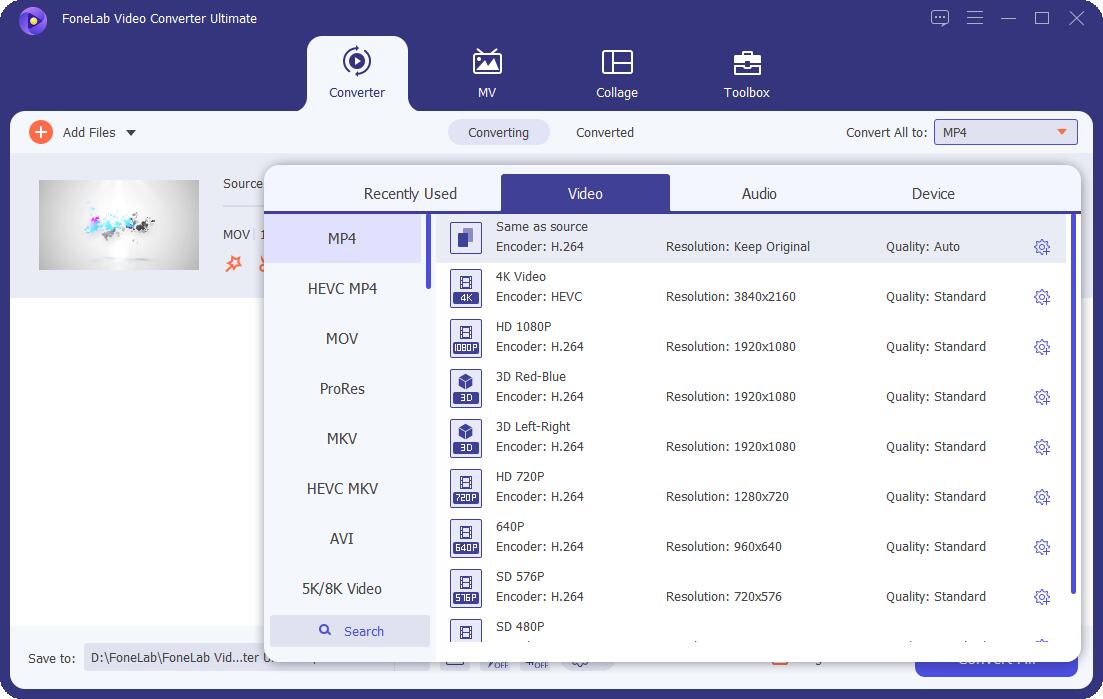
Passo 4Além disso, você pode personalizar sua saída de vídeo com o FoneLab Video Converter Ultimate. Altere as configurações clicando no botão Configurações ícone. Da mesma forma, clicando no botão Editar or Cortar ícones, você pode ajustar a aparência e a duração do seu arquivo.

Passo 5Por fim, clique no Converter tudo botão para iniciar o processo de conversão.

3. Gráfico de comparação em escala real entre 5 conversores MP4 no iPhone
| Conversor de vídeo FoneLab definitivo | iConv - Conversor de Vídeo e PDF | Conversor de mídia - Vídeo para MP3 | O conversor de vídeo | Conversor e Compressor de Vídeo | Conversor e Compressor de Vídeo | |
| Qualidade de saída | Conversão de alta qualidade / sem perdas | Resultado de qualidade | Resultado de qualidade | Resultado de qualidade | Resultado de qualidade | Resultado de qualidade |
| Interface do aplicativo | Direto / Simples | simples | simples | simples | simples | simples |
| Processo de conversão | Transferências | Transferências | Transferências | Transferências | Transferências | Transferências |
| Velocidade de conversão / renderização | pomposidade | pomposidade | pomposidade | pomposidade | pomposidade | pomposidade |
| Compressor e editor integrados | Sim | Sim | Sim | Não | Sim | Sim |
| Possui reprodutor de mídia | Pré-visualizar apenas | Pré-visualizar apenas | Sim | Não | Não | Sim |
| Formatos de arquivo suportados (entrada e saída) | Ampla variedade | Limitado | Ampla variedade | Ampla variedade | Ampla variedade | Limitado |
| Conversão em lote | Sim | Não | Não | Sim | Sim | Não |
4. Perguntas frequentes sobre conversores MP4 no iPhone
Qual é o formato dos vídeos do iPhone?
MOV é o formato de gravação padrão para iPhone. Além disso, você também pode alterar as configurações de gravação ou câmera do seu iPhone para o formato HEVC. Você pode fazer isso selecionando Alta eficiência nas configurações da câmera. Iphone-camera-format.jpg
Como posso saber que tipo de arquivo são meus vídeos no meu iPhone?
Você pode ver o formato ou tipo de arquivo de seus vídeos com etapas simples.
Abra o aplicativo Arquivos em seu iPhone e navegue até o arquivo de vídeo que deseja verificar. Certifique-se de que o vídeo seja salvo em arquivos.
Mantenha pressionado o arquivo de vídeo e, em seguida, selecione informações no menu que aparecerá. A partir daí, você verá todas as informações sobre aquele arquivo específico, incluindo seu formato de arquivo.
MOV é o mesmo que MP4?
Não, MOV e MP4 não são a mesma coisa. MOV é um tipo de arquivo Apple Quicktime de excelente qualidade e grande. MP4, por outro lado, é um formato de arquivo universal que geralmente é compactado, resultando em um tamanho de arquivo menor.
Acima estão os 5 principais conversores de MP4 para iPhone e o melhor conversor para computador. Com isso, essas ferramentas são todas multifuncionais e serão úteis para suas necessidades de conversão. No geral, FoneLab Video Converter Ultimate é o conversor mais recomendado, pois suporta a maioria dos formatos de arquivo de vídeo e áudio, juntamente com seus recursos adicionais. Saiba como salvar vídeo do iPhone como MP4 no seu iPhone e no seu PC. Por fim, converta seus vídeos agora e divirta-se assistindo o quanto quiser.
O Video Converter Ultimate é o melhor software de conversão de vídeo e áudio que pode converter MPG / MPEG para MP4 com velocidade rápida e alta qualidade de imagem / som.
- Converta qualquer vídeo / áudio como MPG, MP4, MOV, AVI, FLV, MP3, etc.
- Suporta conversão de vídeo HD 1080p / 720p e 4K UHD.
- Recursos poderosos de edição, como Aparar, Cortar, Girar, Efeitos, Aprimorar, 3D e muito mais.
